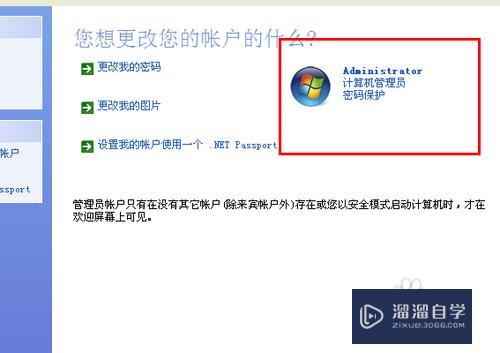CAD怎么设置启动时默认指定模板(cad怎么设置启动时默认指定模板)优质
对于经常使用CAD绘图的朋友来说。启动软件后的设置相对较为烦人。如果将自己常用的功能设置为启动模板。则可以提高不好效率。那么CAD怎么设置启动时默认指定模板?详细的教程分享如下:
工具/软件
硬件型号:戴尔DELL灵越14Pro
系统版本:Windows7
所需软件:CAD2007
方法/步骤
第1步
1.启动AUTOCAD。
第2步
2.根据自己的绘图习惯及常用功能。对AUTOCAD进行相关设置。作者对快捷菜单。标注样式。默认字体。图层。线型以及视图进行了相关设置。
第3步
3.另存为×××××.dwt。最好保存在显著的位置。起一个比较明显的名字。一定要存为dwt格式。
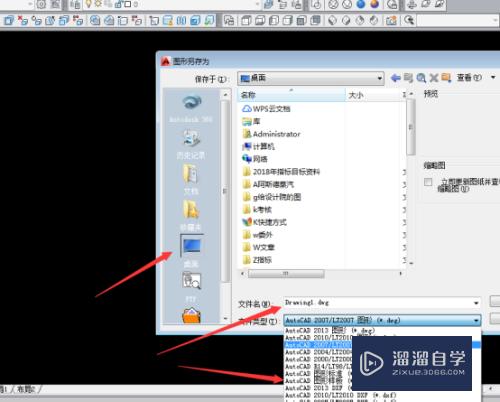
第4步
4.在命令行中输入OP+回车或者点击菜单中的“工具-选项”。点击“文件-快速新建默认样板文件名”。
第5步
5.双击“快速新建默认样板文件名”下方的箭头。选择刚才创建的样板文件。然后点击确定。

第6步
6.将刚才创建的样板文件移动至自己保存重要文件的位置。
第7步
7.设置完成。重新启动AUTOCAD。然后点击新建的快捷方式。完全是按照自己绘图习惯进行的设置。怎么样。效率提高了不少吧。
以上关于“CAD怎么设置启动时默认指定模板(cad怎么设置启动时默认指定模板)”的内容小渲今天就介绍到这里。希望这篇文章能够帮助到小伙伴们解决问题。如果觉得教程不详细的话。可以在本站搜索相关的教程学习哦!
更多精选教程文章推荐
以上是由资深渲染大师 小渲 整理编辑的,如果觉得对你有帮助,可以收藏或分享给身边的人
本文标题:CAD怎么设置启动时默认指定模板(cad怎么设置启动时默认指定模板)
本文地址:http://www.hszkedu.com/60595.html ,转载请注明来源:云渲染教程网
友情提示:本站内容均为网友发布,并不代表本站立场,如果本站的信息无意侵犯了您的版权,请联系我们及时处理,分享目的仅供大家学习与参考,不代表云渲染农场的立场!
本文地址:http://www.hszkedu.com/60595.html ,转载请注明来源:云渲染教程网
友情提示:本站内容均为网友发布,并不代表本站立场,如果本站的信息无意侵犯了您的版权,请联系我们及时处理,分享目的仅供大家学习与参考,不代表云渲染农场的立场!